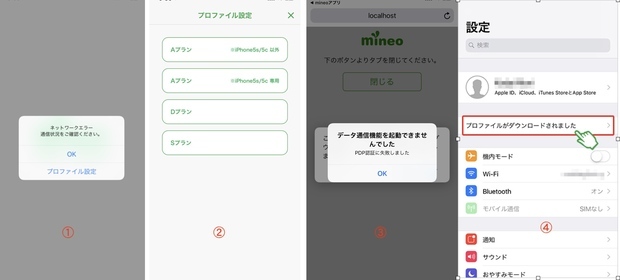iPhoneへのデータ移行について
- 操作方法
- mineo(au)
- iOS
現在iPhoneSEを使用しており、近日中にiPhone12miniに変更しようと思っています。
今のiPhoneSEはmineoのSIMを使っていて、iPhone12miniはSIMフリーを購入予定です。
この場合の、SEから12miniへのデータ移行と、LINEのデータ移行(トーク履歴も)はどのようにすればいいでしょうか?
移行する前に、今使っているSiMを12miniに差し替えてから移行するのか、差し替える前に移行するのかなど全くわからず…
特に、LINEのトーク履歴を移行したいので、間違ってできなかったということになりたくないです。
LINEのアプリ自体は最新に更新しているのと、トーク履歴はiCloudにバックアップしており、IOSも最新に更新しています。
お分かりになる方、手順などを教えていただけると嬉しいです。
iPhone16 Pro(楽天モバイル)
ベストアンサー獲得数 660 件
① AプランVoLTE SIM 4G専用 クリーム/白色
② Aプランnano SIM 3G/4G用 黒色
iPhone8以降は①のSIMカードとなります。
iPhoneSEで② Aプランnano SIMを、使用中の場合は①に変更が必要です。
「Aプランnano SIM→AプランVoLTE SIM」のSIMカード変更手続き方法はこちら
https://support.mineo.jp/setup/guide/reissue.html
- 1
ベストアンサー獲得数 243 件
- 3
ベストアンサー獲得数 243 件
iPhone同士のデータ移行は、"iPhone 引き継ぎ"とか"iPhone データ移行"などでマイネ王内のQ&Aや掲示板を検索するとこれでもか!ってくらいに回答が出てくるのでそちらを参照して下さい。
マイネ王以外でしたら、以下辺りを参考にどうぞ
☆ヾ( ̄ ̄*)えいっ
・クイックスタートを使って新しい iPhone、iPad、iPod touch にデータを転送する - Apple サポート https://support.apple.com/ja-jp/HT210216
・機種変更時にiPhoneをかざすだけでデータ移行!『クイックスタート』の手順と注意点|TIME&SPACE by KDDI https://time-space.kddi.com/mobile/20200107/2812
- 6
iPhone16(UQ mobile)
ベストアンサー獲得数 220 件
(2台ともクイックスタートを利用)
実際に私が行った手順のポイントを簡単に紹介させて頂きますね(^^ゞ
① 旧iPhoneのLINE移行準備
トークのバックアップ・アカウント引き継ぎON
② 旧iPhoneの「Bluetooth」「Wi-Fi」をONにして、新iPhoneの近くに置く
③ 新iPhoneの電源をON
「こんにちは」が表示されたら下から上にスワイプ
「日本語」→「日本」を選択すると「クイックスタート」が起動
旧iPhoneに表示される「新しいiPhoneを設定」で【続ける】をタップ
あとは画面の指示通りに進めていくだけです♪
*「データを転送」画面では【iPhoneから転送】を選択
LINEに関しては、念のために「トークのバックアップ」をしましたが、新iPhoneでログインすると 最初から旧iPhoneと同じ内容になっています。
(復元の必要はありません)
*着せ替えやスタンプなどは再度ダウンロードする必要があります。
④ SIMカードの入れ替え・プロファイルをダウンロード→インストール
(VoLTE対応SIMの場合、回線切替は不要です)
これで問題なく使えるようになると思います(^O^)/
移行前は あれこれ心配してしまいますが、実際にやってみると驚くほど簡単で拍子抜けされるかも…です(笑)
Twitterやインスタはログイン操作すら不要(ログイン済)でしたよ♪
ただ 私の場合、発売日に届いたせいか 初期iOSバージョンが 14.1だったので、途中で iOSのアップデートをするハメになったのは誤算でした(^^ゞ
とはいえ、iPhone 12 miniは 最近購入したスマホの中でもダントツでテンションの上がる端末だったのでオススメです♡
(これで Touch IDが付いていれば最強だったのに…w)
以上、ご参考まで。。
- 11
HUAWEI Mate 30 Pro 5G(その他)
ベストアンサー獲得数 1,514 件
このとき、念の為トークのバックアップをiCloudに取っておけば、作業ミスがあってもリカバリーできるので、iCloudにLINEのトークバックアップしておくと更に安心です。
今回は、既にトークバックアップをiCloudに取ることは済まされているとのことですので、ここは省略します。
LINEアカウントに、メールアドレスとパスワードを登録しておきます。
データ移行で、クイックスタートやiTunesの暗号化バックアップからの復元を使った場合は、基本的にほぼ全てのデータが移行されます。
作業完了後、新端末でLINEを起動しようとすると、はじめに電話番号での端末認証が必要となります。
一般的には入れているSIMの電話番号で認証します。
新旧で同じ電話番号を使う場合は、SMSでの認証後、同じアカウントを使うかどうかを問い合わせる画面になります。
同じアカウントを使う場合は、旧端末側でアカウント引き継ぎのスイッチをオンにするように求められます。
予めアカウント引き継ぎスイッチがオンにしてあれば、ここは自動的に進みますし、していなければこの時点で旧端末側の操作を行えばよいです。
重要なのは、LINEアカウントにメールアドレスとパスワードを登録しておくことと、iCloudにトークバックアップを取っておくことです。
これさえあれば、LINE移行は心配ありません。
- 12
ベストアンサー獲得数 286 件
SIMカードは、VoLTESIMカードをお使いですから、そのまま使用できます
①、先ずは、旧iPhone を最新のiOSへアップデートしてから
iCloud・Mac Finder又は、PCのiTunesでバックアップして下さい
https://support.apple.com/ja-jp/HT203977
②、LINEをお使いでしたら、引き続きの準備をして下さい
https://appllio.com/line-transfer-account-data-talk-history-guide
旧端末で必ず「アカウント引き継ぎ設定」をONにして下さい
※、今お使いのSIMカードをそのまま使われる場合は「③、」は不要です
③、プラン変更・SIMカード変更の場合は切替手続きが必要です
プラン毎に切替できる時間帯が違います確認して下さい
https://support.mineo.jp/setup/guide/kirikae.html
機種変更の場合は、旧端末のmineoマイページから手続き出来ます
※、新端末へSIMカードをセットしてからデータ移行へ
④、クイックスタート使いデータを直接転送移行が出来ます
新旧iPhoneがiOS12.4以上にアップデートされている事を確認して
旧iPhoneのBluetoothをオンにして下さい
https://support.apple.com/ja-jp/HT210216
⑤、APN構成プロファイルの設定を忘れない様にして下さい
https://support.mineo.jp/setup/guide/ios_network.html
⑥、モバイルデータ通信のONも確認して下さい
設定アプリ ⇒ モバイルデータ通信 ⇒ オン
⑦、mineoメールアカウントの再設定が必要になるケースがあります
設定 ⇒ 一般 ⇒ プロファイルで確認して下さい
https://support.mineo.jp/setup/guide/ios_mail_account.html
- 13
ベストアンサー獲得数 286 件
※このiPhoneのソフトウエアが古すぎるためスタートできません
とエラーメッセージが出た時はアップデートして下さい
https://ischool.co.jp/2018-12-07/
新iPhone のアップデートの方法
電源を入れて進めて、地域設定後下記の手順で
①「新しいiPhoneとして設定」をタップ
「新しいiPhoneとして設定」をタップします。
「新しいiPhoneとして設定」をタップ
②Apple IDでサインイン
Apple IDでサインインします。
③最新のiOSへアップデート
最新のiOSへアップデートします。
設定→一般→ソフトウェア・アップデート
アップデートが終了したら、iPhoneは初期化して下さい
https://support.apple.com/ja-jp/HT201274
以上が完了したらクイックスタートでデータ移行できます
- 14
ベストアンサー獲得数 286 件
下記設定で、バッテリーの節約及び通信環境の安定化図れますよ
音声通話とデータ通信をLTE・4th Generation(4G)に固定する方法
設定→ モバイル通信→ 通信のオプション→音声通話とデータ、、、、、と開けると
表示が、、、、、5Gオン・5Gオート・LTE、、、、、と有るので「LTE」にチェックする
選んだオプションに応じて、バッテリーの持ち具合が変わる場合があります
5G オート➡︎スマートデータモードを有効にします
5G の速度にしても際立った成果が見られない場合は、LTE に自動的に切り替わるので、バッテリーの節約になります
5G オン➡︎5G ネットワークのエリア内にいる場合は常に 5G を使います
バッテリーの持ちが悪くなる可能性があります
LTE➡︎5G のエリア内でも、LTE ネットワークしか使いません
- 15
その後、「設定」→「アカウント引き継ぎ」で「アカウントを引き継ぐ」をONにして下さい。
また、「設定」→「トーク」→「トークのバックアップ」→「今すぐバックアップ」を実施下さい。
その後、新しいiPhoneでLINEを起動し電話番号とSMSで送られてくるパスワードを入力頂ければ引き継ぎは可能です。
詳細は、
http://official-blog.line.me/ja/archives/53494977.html
をご覧ください。
iPhoneのデータ移行はBluetooth接続で可能見たいです。
詳細は、
https://japan.norton.com/iphone-data-migration-10972
をご覧ください。
SIMの差し替えは、古いiPhoneで移行準備し完了後にSIMを外し、新しいiPhoneに差して頂ければと思います。
- 16